comment réparer iPad aucun son ou son ne fonctionne pas problème
» je regarde habituellement des films sur iPad, mais en quelque sorte la nuit dernière, il n’y avait pas de son. J’ai même connecté le casque mais toujours rien. Je n’ai aucune idée de quoi faire à côté. S’il vous plaît aider. »
généralement, ce problème se produit après la mise à jour iOS et peut être corrigé à partir des paramètres de votre iPad. Certaines options peuvent être modifiées accidentellement et le mode Ne pas déranger ou muet est activé. Mais, si ce n’est pas le cas et qu’il n’y a toujours pas de son sur iPad, vous devez utiliser d’autres correctifs pour récupérer le son., Quelques correctifs efficaces sont discutés ci-dessous, et vous pouvez les essayer pour ramener votre iPad à la normale.
désactiver le Mono Paramètres Audio et de Retour sur
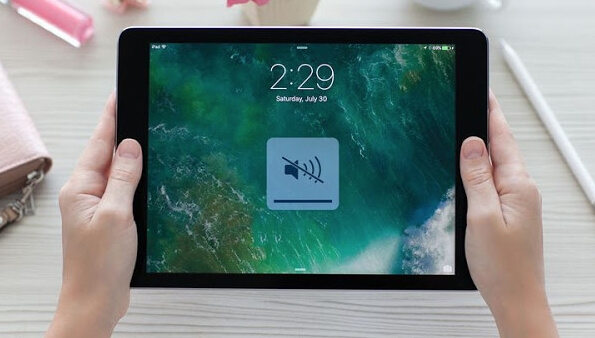
Vous pouvez désactiver l’Audio Mono Paramètres, puis de le rallumer, il peut résoudre le problème. Voici comment faire:
Etape 1: Allez dans les Paramètres de votre iPad et appuyez sur « Général”.
Étape 2: Cliquez ensuite sur” Accessibilité « et recherchez L’Audio Mono sous”Audition ».
Étape 3: vous devez désactiver la fonction, puis la rallumer.
Si cela ne résout pas le problème, essayez une autre solution par le bas.,
désactiver le Bluetooth sur iPad
il est également possible que l’iPad envoie du son à un accessoire Bluetooth externe. Donc, si vous désactivez simplement le Bluetooth, le problème pourrait être résolu. Aller dans les Paramètres et désactivez!

réinitialiser votre iPad
Si ce qui précède ne donne aucun résultat et qu’il n’y a toujours pas de son sur votre iPad , alors, il doit y avoir quelque chose qui ne va pas. Si vous pensez qu’il est lié à l’iOS, une simple réinitialisation matérielle pourrait le réparer., Voici comment le faire:
Étape 1: Appuyez et maintenez les boutons D’alimentation et D’accueil en même temps.
Étape 2: quelques instants plus tard, le Logo Apple apparaît à l’écran, puis relâchez les boutons.

La réinitialisation matérielle de votre iPad est terminée, s’il s’agissait d’un problème mineur, il sera corrigé.
vérifiez les paramètres audio dans les applications
Si le problème sonore se produit lors du lancement d’une application particulière ou simplement lors de la lecture de jeux ou de vidéos, vous devez consulter les paramètres audio de ces applications et jeux., Il pourrait y avoir des applications où il y a des contrôleurs de son uniques. Vérifiez et réessayez!
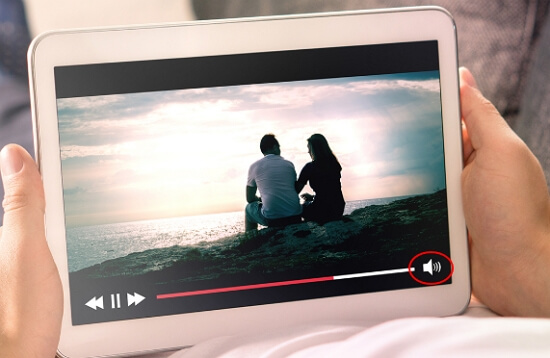
réinitialiser tous les paramètres
le son de l’iPad ne fonctionne toujours pas? Essayez de réinitialiser tous les paramètres de votre appareil iOS, cela résoudra peut-être le problème. Voici les étapes;
Étape 1: Ouvrez votre iPad et allez dans Paramètres.
Étape 2: dirigez-vous vers « général” et appuyez sur « Réinitialiser”.
Étape 3: maintenant, recherchez « réinitialiser tous les paramètres », cliquez dessus.
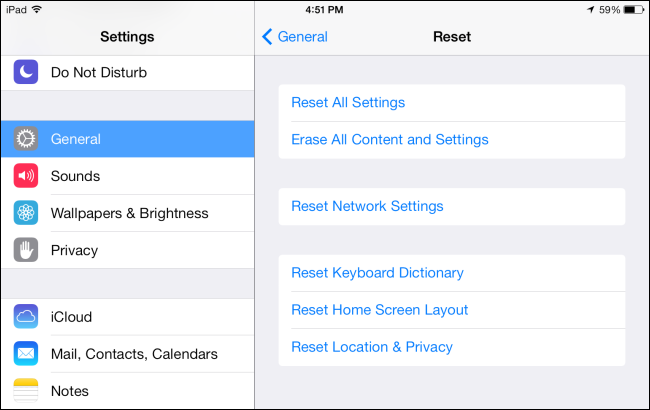
espérons que vous pourrez entendre le son de votre iPad; sinon, suivez la procédure suivante.,
mise à jour de l’iPad vers la dernière Version d’iOS
Vous pouvez également essayer de résoudre le problème en mettant à jour l’iOS vers sa dernière version. C’est une procédure très facile avec 2 façons de le faire. Et la méthode sans fil est la plus simple, les étapes sont montrées ci-dessous;
Étape 1: Allez dans les paramètres de votre iPad et appuyez sur « Général”.
Étape 2: Ensuite, appuyez sur” Mise à jour logicielle « et si une mise à jour est disponible, vous obtiendrez L’option » Télécharger et installer » sur votre écran, appuyez dessus.
Étape 3: vous devrez également fournir le mot de passe et accepter les « Termes et Conditions”.,
Étape 4: Après cela, appuyez à nouveau sur « Accepter » pour mettre à jour l’iOS.
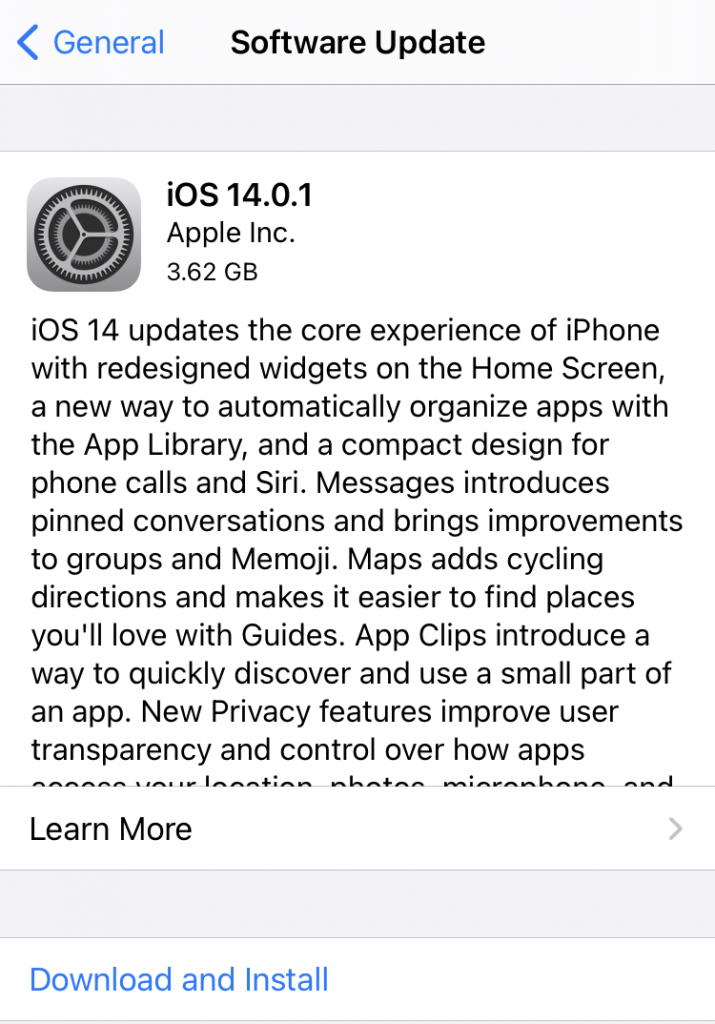
la procédure de mise à jour démarrera peu de temps après, et cela corrigera peut-être le problème.
7. Réparer l’iPad défectueux avec un casque
Si le problème est isolé uniquement lorsque vous connectez un casque à l’iPad, alors c’est une question complètement différente. Il existe plusieurs façons de le réparer;
Étape 1: le port du casque peut être bouché, vous pouvez l’Effacer, puis réessayer.
Étape 2: Essayez d’augmenter le volume au maximum.,
Étape 3: assurez-vous que le casque que vous utilisez n’est pas endommagé.
Étape 4: Enfin, essayez un autre casque et découvrez s’il fonctionne ou non.
Ce sont les seules choses que vous pouvez faire pour résoudre les problèmes sonores avec les écouteurs. Si tout le reste échoue, utilisez la solution ci-dessous.
essayez iOS System Recovery
Si tout ce qui précède n’a pas réussi à résoudre le problème, vous avez besoin d’un puissant logiciel de réparation iOS tiers pour réparer le système. iMyFone Fixppo est un logiciel si efficace et puissant, vous pouvez le télécharger et l’Installer pour résoudre le problème., Voici comment faire:


Etape 1: Lancez le programme et sélectionnez le « Mode Standard”.

Etape 2: Maintenant, connectez votre iPad et cliquez sur « Suivant”.
Étape 3: Ensuite, vous aurez besoin du firmware pour terminer la procédure. Appuyez Sur « Télécharger”.

Etape 4: Enfin, appuyez sur « Démarrer” pour commencer la réparation. Après cela, votre iPad redémarrera automatiquement.

Votre iPad sera réparé correctement maintenant. La procédure ne conduira à aucune perte de données., Vous pouvez essayer de lire une chanson ou une vidéo pour vérifier si le problème sonore a été résolu.

derniers mots
dans l’ensemble, voici les 8 meilleurs correctifs que vous pouvez essayer si le son de votre iPad ne fonctionne pas du tout après la mise à jour iOS. Si le problème est lié à un logiciel, nous vous recommandons fortement d’opter directement pour iMyFone Fixppo et de réparer votre système immédiatement. Cela résoudra certainement le problème, prouvé de notre part!















